Quelques explications pour utiliser Windows Movie Maker. - Inscris-toi gratuitement et surfe sans pub !
Utilisez le logiciel Windows Movie Maker.
Ce logiciel est intégré à votre ordinateur (démarrer > programmes > accessoires > windows movie maker).
Voici ci-dessous, la page qui apparait lorsque vous ouvrez le logiciel.
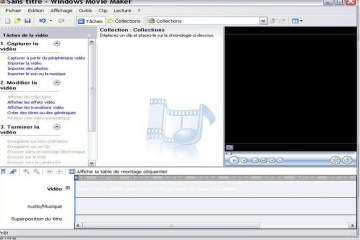
La dernière version du logiciel est la version 5.1.
Si ça n'est pas la votre, mettez à jour votre logiciel.
!!! Attention, on ne peut pas importer de vidéo à partir d'un dvd, cela est dû au copyright présent sur les dvd. Votre vidéo doit être sur votre disque dur !!!
- 1. Cliquez sur "Importer la video" (voir photo ci-dessous)
- 2. Une boite s'ouvre (voir photo ci-dessous). Sélectionnez votre video.
- 3. Votre video est en cours d'importation (voir photo ci-dessous)
- 4. Votre video est IMPORTEE. Vous la retrouvez en tant que nouvelle collection.
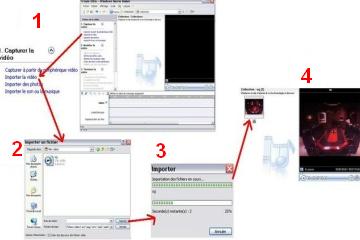
Votre video est maintenant importée ! (voir photo ci-dessous)
Il faut maintenant sélectionner les passages (ou scènes) que vous souhaitez voir dans votre montage Music Video... et pour cela il faut procéder ainsi :
- 5. Cliquez votre video une fois (et une seule)! Celle-ci apparait entourée par un cadre gris. Elle est donc sélectionnée! (voir photo ci-dessous)
- 6. Démarrez la lecture de votre video en cliquant sur l'icone "lecture" dans le lecteur présent à droite sur l'écran. (voir photo ci-dessous)
- 7. Votre video est en train d'être lue, les scène défilent sous vos yeux dans le lecteur de droite... le compteur défile...
- 8. Dès que vous souhaitez fractionner votre video afin d'écarter la scène que vous voulez, vous cliquez sur l'icone "fractionner le clip" situé sur le lecteur, toujours présent à droite de l'écran. (voir photo ci-dessous)
- 9. Puisque vous avez cliqué, votre video se fractionne en 2 parties. Vous retrouvez ces 2 parties au centre au niveau de votre collection. (voir photo ci-dessous)
!!! Recommencez cette procédure jusqu'à ce que vous ayez toutes les scènes que vous souhaitez voir apparaitre dans votre montage Music Video. !!!
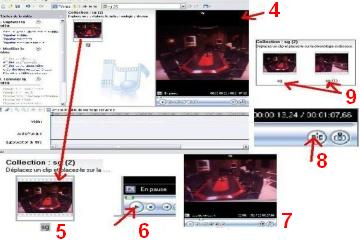
10. Vous avez fractionné vos videos à votre convenance, vous avez donc maintenant toutes les scènes que vous souhaitiez... (voir photo ci-dessous)
Vous allez donc pouvoir assembler le tout à l'aide de la table de montage séquentiel, situé en bas de l'écran!
Voici la procédure à suivre :
- 11. Cliquez une fois (et en restant appuyé sur votre souris en continu) sur la scène que vous souhaitiez voir apparaitre en premier sur votre montage Music Video. (voir photo ci-dessous)
- 12. Et faites glisser cette scène jusqu'à la table de montage séquentiel. (voir à quel endroit sur la photo ci-dessous)
- 13. Votre scène est alors placée en premier sur la table de montage. (voir photo ci-dessous)
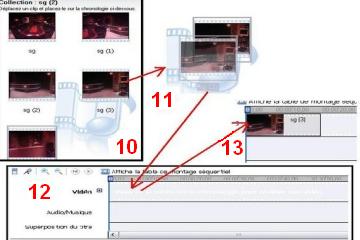
!!! Recommencez cette procédure jusqu'à ce que toutes vos scènes choisies auparavant soient placées dans l'ordre que vous voulez sur la table de montage !!!
- 14. Vos scènes sont maintenant assemblées sur la table dans l'ordre voulu.

!!! Attention, on ne peut pas importer de musique à partir d'un CD, cela est dû au copyright présent sur les CD !!!
- 15. Les scènes sont montées sur la table de montage, on va maintenant importer la musique que l'on souhaite (celle que l'on entendra en écoutant la video)...
- 16. Cliquez sur "Importer la musique" (voir photo ci-dessous)
- 17. Une boite s'ouvre (voir photo ci-dessous). Sélectionnez votre fichier audio.
- 18. Votre musique est en cours d'importation (voir photo ci-dessous)
- 19. Votre musique est IMPORTEE. Vous la retrouvez en tant que nouvelle collection. (voir photo ci-dessous)
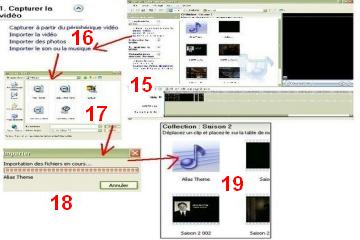
- 20. Votre musique est importée. (voir photo ci-dessous)
- 21. Cliquez une fois (et en restant appuyé sur votre souris en continu) sur votre fichier audio. (voir photo ci-dessous)
- 22. Et faites la glisser jusqu'à la table de montage séquentiel. (voir à quel endroit sur la photo ci-dessous)
- 23. Voilà votre musique est placée sur la table de montage! (voir photo ci-dessous), vous pouvez donc cliquer en continu sur l'extrémité droite de votre musique et ramener votre musique vers la gauche. Une fois arrivé à la limite du bout de toutes vos scènes assemblées, vous stoppez!
- 24. Votre musique est donc à égale distance de vos scènes ajoutées les unes aux autres. Votre musique est maintenant ajoutée à votre montage!
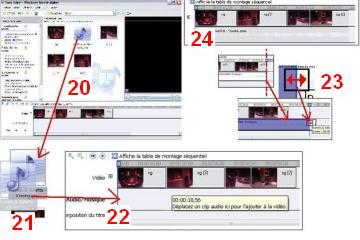
- 25. Votre musique est placée correctement sur votre montage...
!!! Il faut maintenant supprimer le son de votre video (dialogue, etc...), pour n'entendre que votre musique !!!
- 26. Cliquez sur l'icone présente tout à gauche de votre table de montage séquentiel. (voir photo ci-dessous)
- 27. Une petite fenêtre s'ouvre... (voir photo ci-dessous), le curseur est placé au centre..., rapprochez-le de "Audio/Musique", tout à droite. (voir photo ci-dessous)
!!! Petit conseil pour que votre musique ne commence pas brusquement ou ne se termine pas d'un coup sec !!!
- 28. Cliquez droit sur votre souris.
- 29. Un volet s'ouvre avec "couper", "coller", copier",... et "apparition en fondu" et "disparition en fondu". (voir photo ci-dessous)
Cliquez sur l'un des deux ou les deux (comme vous voulez), un petit V s'affiche alors.
Cela signifie que l'option est actionnée, pour la désactiver il suffit de recliquer dessus.
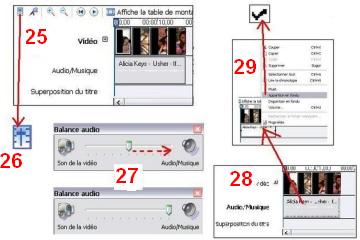
- 30. Dans la rubrique "Modifier la video" située à droite de l'écran (voir photo ci-dessous)
- 31. Cliquez soit sur "afficher les effets video" ou "afficher les transitions videos" afin d'améliorer votre video. (voir photo ci-dessous)
- 32. Vous avez alors accès à tous les effets possibles ou/et à toutes les transitions possibles. (voir photo ci-dessous)
- 33. Il vous suffit de cliquer en continu sur celle que vous souhaitez.
- 34. Puis de l'amener jusqu'à la table de montage au niveau de la scène où vous souhaitez que l'effet ou la transition apparaisse... (voir photo ci-dessous)
!!! Vous pouvez auparavant visionner l'effet ou la transition à l'aide du lecteur de droite. !!!
Faites cette procédure autant de fois que vous le souhaitez, sur les scènes que vous souhaitez!
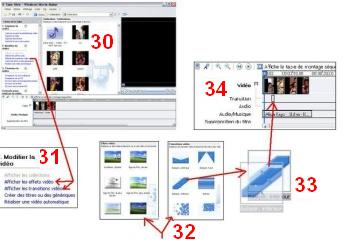
- Vous cliquez dans la rubrique "modifier la video" (à gauche) sur "créer des titres".
- Une page s'ouvre.
- Vous cliquez sur "ajouter un titre au début de la video", puis vous tapez le titre que vous souhaitez donner à votre montage dans le petit carré blanc (zone de texte).
- Ensuite, vous faites "modifier la police et la couleur" pour choisir l'écriture de votre titre, la couleur de fond, la couleur de l'écriture, en gras, souligné, etc...
- Enfin, vous cliquez sur "modifier l'animation du titre" et puis sur l'animation que vous voulez : "défilement", "miroir", etc... y en a pleins!